Захват статических изображений из видеофайла на диске
Перейдите в режим Редактирование (Edit), щелкнув по соответствующей закладке в левом верхнем углу окна Studio.
Перетащите видеофрагмент, содержащий нужные кадры, из Альбома (Album) в Окно Фильма (Movie Window) – рис. 5.7.
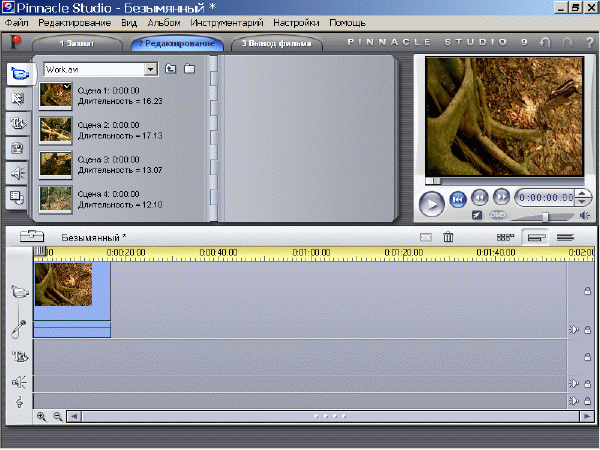
Рис. 5.7. Для того чтобы захватить кадр из видеофайла, хранящегося на диске, перетащите видеофрагмент в Окно Фильма
Если это окно находится в режиме Линия времени (Timeline), перетащите файл на видеодорожку, если же оно находится в каком-то другом режиме, просто перетащите файл в любое место окна.
Щелкните по кнопке "Камера" в левом верхнем углу Окна Фильма, чтобы открыть панель Видеоинструменты (Video Tools), – рис. 5.2.
Появится панель Видеоинструменты с открытой закладкой Свойства клипа (Clip Properties).
Щелкните по кнопке Захватить кадр, чтобы открыть инструмент Захват кадра (Frame Grab).
Поставьте переключатель в положение Фильм (Movie), чтобы получать кадры из Окна Фильма, – рис. 5.8.
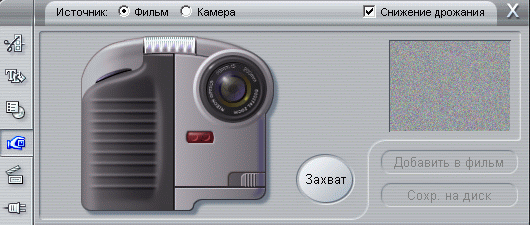
Рис. 5.8. Для захвата кадра из видеофрагмента поставьте переключатель в положение Фильм
При помощи кнопок управления в панели Плеер или ползунка на шкале времени (рис. 5.9) переместите видео к нужному кадру. Вы можете передвигаться по фрагменту кадр за кадром с использованием кнопок со стрелками вверх и вниз. Если элементы управления Плеера неактивны, значит, вы забыли поставить переключатель в положение Фильм на шаге 5.
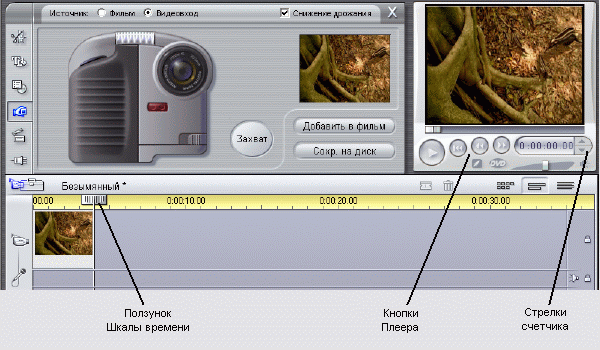
Рис. 5.9. При помощи кнопок управления в панели Плеер или ползунка на Шкале времени перемотайте видеофрагмент до нужного вам кадра
